win11系统ipv6连接正常ipv4无网络访问权限怎么办 win11 ipv6连接internet ipv4连接无访问权限解决方法
更新时间:2023-11-16 16:44:44作者:jhuang
随着技术的发展,win11系统的出现给用户带来了更多的便利和功能,有时候我们在使用Win11系统时可能会遇到一些网络问题,比如IPv6正常但IPv4无法上网的情况。win11系统ipv6正常ipv4无网络访问权限怎么办呢?我们需要采取一些措施来解决这个问题,接下来,本文将介绍win11 ipv6连接internet ipv4连接无访问权限解决方法。
win11系统ipv6正常ipv4无网络访问权限怎么办
1、右键点击网络图标,打开网络和internet设置。
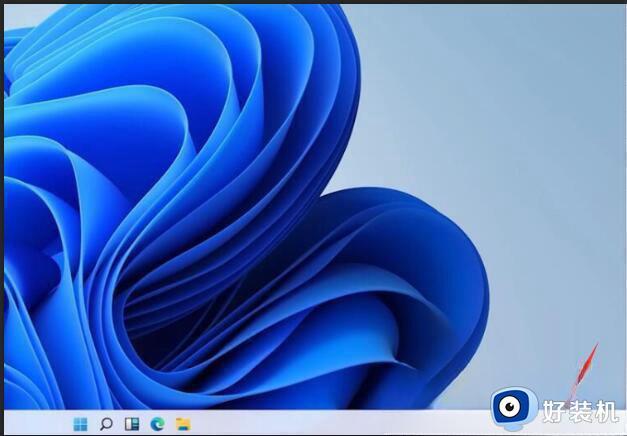
2、点击更改适配器选项,右键点击以太网,点击属性。
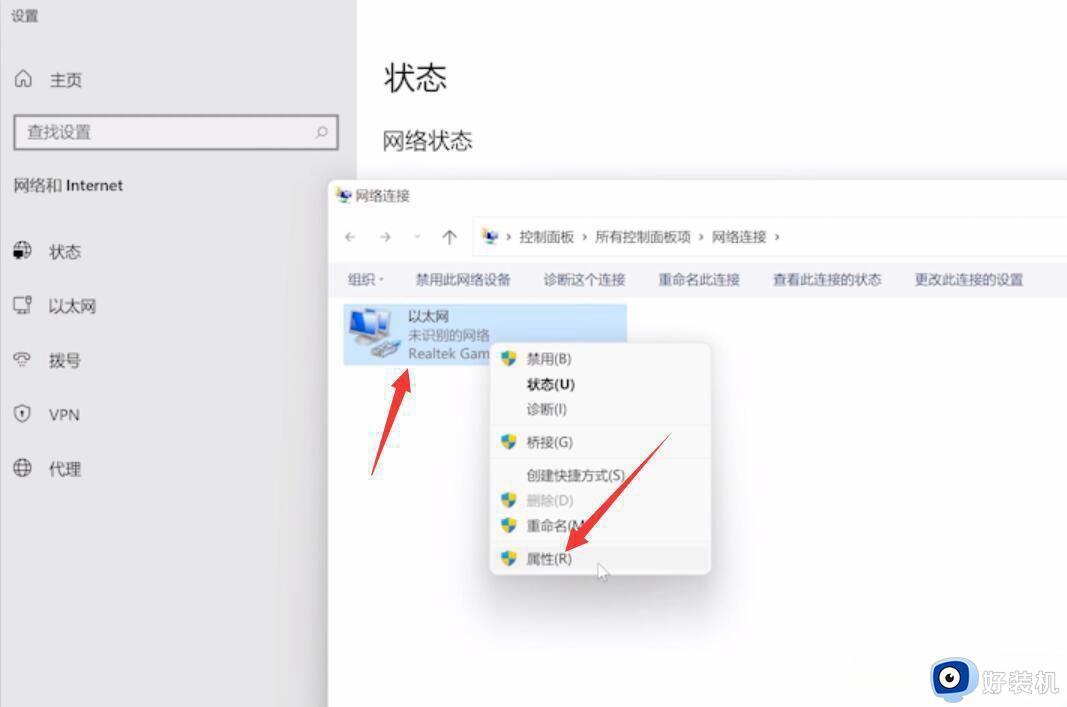
3、选择internet协议版本4,点击属性。
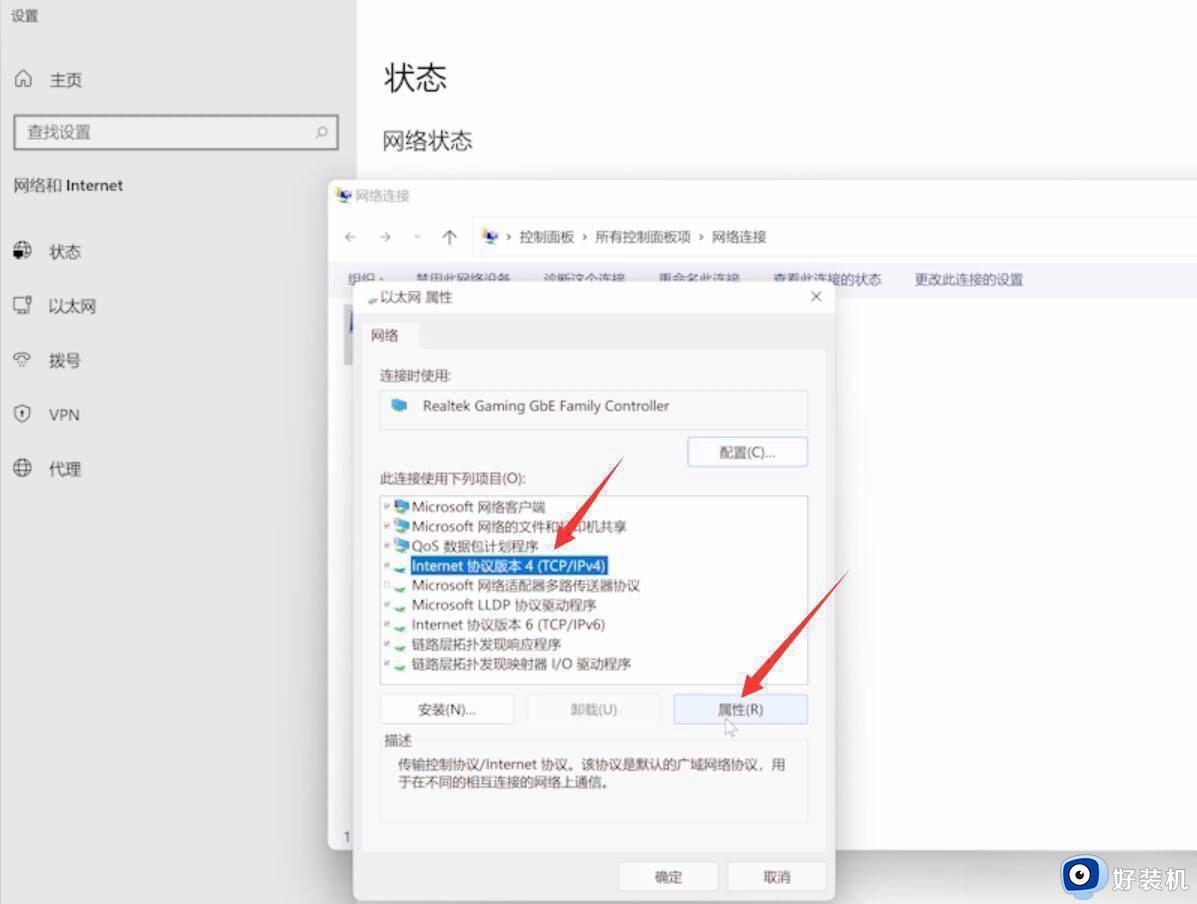
4、勾选自动获得ip地址,勾选自动获得dns服务器地址,点击确定即可。
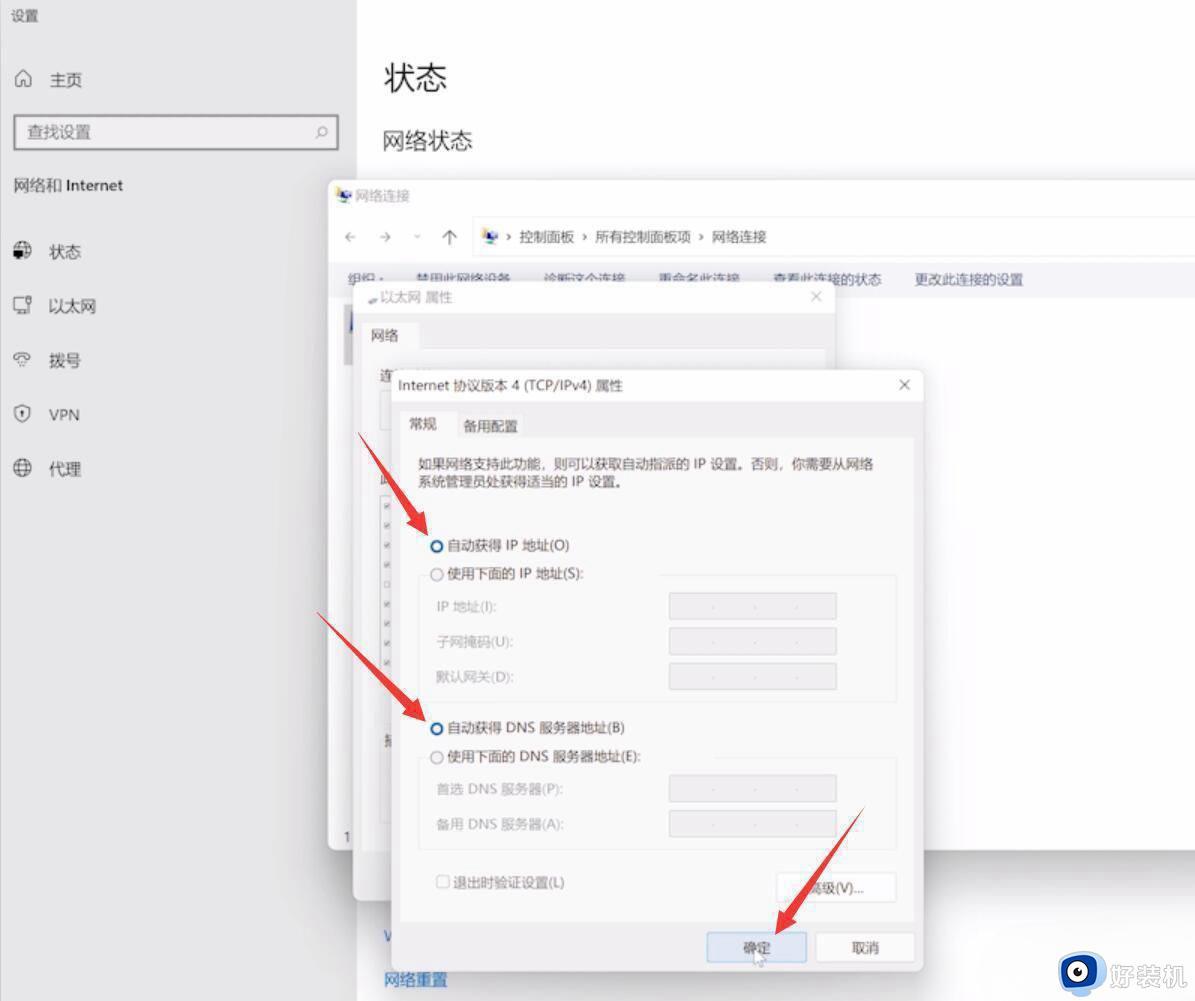
以上就是win11系统ipv6正常ipv4无网络访问权限怎么办的全部内容,还有不清楚的用户可以参考以上步骤进行操作,希望能够对大家有所帮助。
win11系统ipv6连接正常ipv4无网络访问权限怎么办 win11 ipv6连接internet ipv4连接无访问权限解决方法相关教程
- win11显示无网络访问权限怎么办 win11无internet访问权限解决方法
- win11无网络访问权限怎么办 win11无internet访问权限处理方法
- windows11ipv6无网络访问权限为什么 windows11ipv6无网络访问权限如何解决
- 电脑连上wifi无internet访问win11怎么解决 win11连上wifi无internet访问的解决方法
- win11无internet访问权限无法上网解决方法
- windows11无法访问internet连接不可用怎么办 win11电脑无法访问internet如何解决
- windows11无法访问internet怎么办 windows11已连接但无internet访问解决方法
- win11无法连接internet且没有网络怎么办 win11无法连接到internet怎么解决
- win11电脑连wifi无internet,安全怎么回事 win11连上wifi无internet访问如何解决
- win11打印机共享无法访问没有权限使用网络资源怎么解决
- win11家庭版右键怎么直接打开所有选项的方法 win11家庭版右键如何显示所有选项
- win11家庭版右键没有bitlocker怎么办 win11家庭版找不到bitlocker如何处理
- win11家庭版任务栏怎么透明 win11家庭版任务栏设置成透明的步骤
- win11家庭版无法访问u盘怎么回事 win11家庭版u盘拒绝访问怎么解决
- win11自动输入密码登录设置方法 win11怎样设置开机自动输入密登陆
- win11界面乱跳怎么办 win11界面跳屏如何处理
win11教程推荐
- 1 win11安装ie浏览器的方法 win11如何安装IE浏览器
- 2 win11截图怎么操作 win11截图的几种方法
- 3 win11桌面字体颜色怎么改 win11如何更换字体颜色
- 4 电脑怎么取消更新win11系统 电脑如何取消更新系统win11
- 5 win10鼠标光标不见了怎么找回 win10鼠标光标不见了的解决方法
- 6 win11找不到用户组怎么办 win11电脑里找不到用户和组处理方法
- 7 更新win11系统后进不了桌面怎么办 win11更新后进不去系统处理方法
- 8 win11桌面刷新不流畅解决方法 win11桌面刷新很卡怎么办
- 9 win11更改为管理员账户的步骤 win11怎么切换为管理员
- 10 win11桌面卡顿掉帧怎么办 win11桌面卡住不动解决方法
